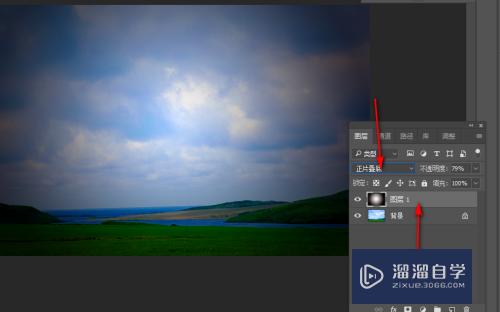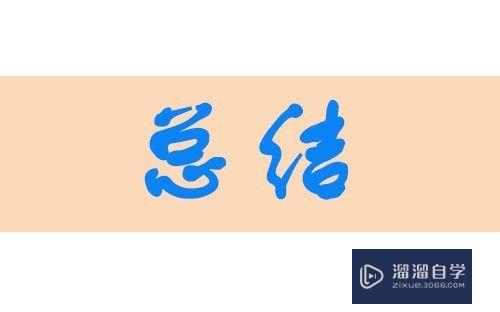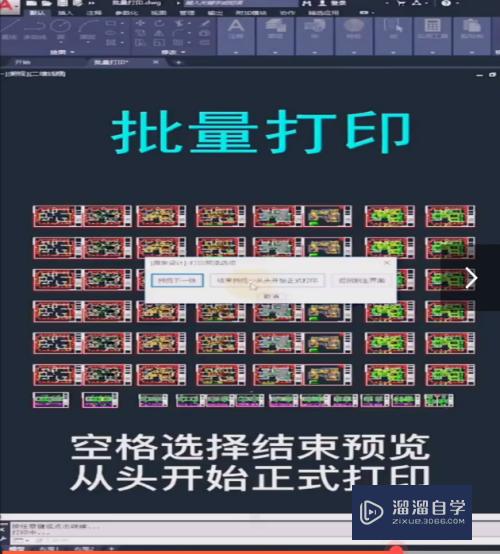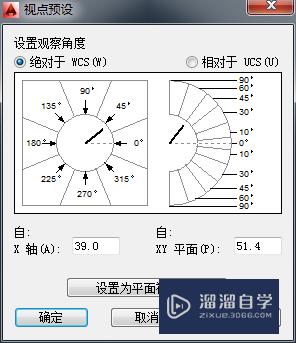CAD怎么设置图层和线性颜色(cad怎么设置图层和线性颜色一致)优质
在CAD里面进行画图之前。我们就需要进行图层以及线型和颜色的设置。之后再开始进行绘制图形。那么CAD怎么设置图层和线性颜色?这是必要的操作。下面小渲来告诉大家设置步骤。
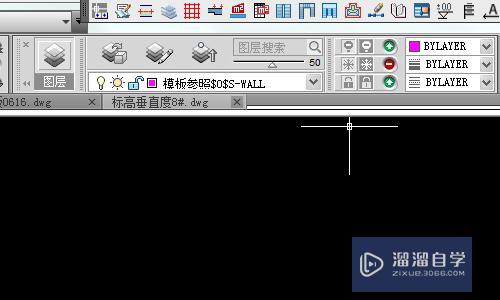
工具/软件
硬件型号:机械革命极光Air
系统版本:Windows7
所需软件:CAD2012
方法/步骤
第1步
开关图层:点击灯泡。灯泡亮着图层就是开着的状态。灯泡是黑白的就是关掉的状态。

第2步
锁图层:点击锁。图层是锁上就是已锁的状态。如果是开锁的样子就是已解锁的状态。

第3步
冻结图层:图层呈雪花状。这时就是冻结状态。呈太阳状就是解除冻结。

第4步
线性:点击线性样式。选择你需要的样式。

第5步
颜色:点击颜色。选择你需要选择的颜色。
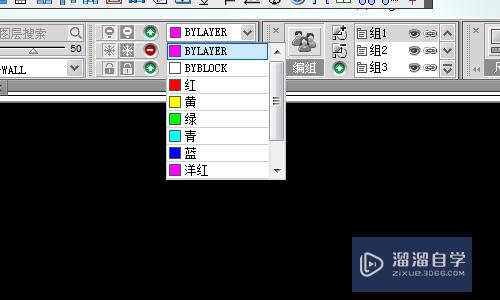
第6步
线宽:点击线宽。选择你需要的宽度。

以上关于“CAD怎么设置图层和线性颜色(cad怎么设置图层和线性颜色一致)”的内容小渲今天就介绍到这里。希望这篇文章能够帮助到小伙伴们解决问题。如果觉得教程不详细的话。可以在本站搜索相关的教程学习哦!
更多精选教程文章推荐
以上是由资深渲染大师 小渲 整理编辑的,如果觉得对你有帮助,可以收藏或分享给身边的人
本文标题:CAD怎么设置图层和线性颜色(cad怎么设置图层和线性颜色一致)
本文地址:http://www.hszkedu.com/64571.html ,转载请注明来源:云渲染教程网
友情提示:本站内容均为网友发布,并不代表本站立场,如果本站的信息无意侵犯了您的版权,请联系我们及时处理,分享目的仅供大家学习与参考,不代表云渲染农场的立场!
本文地址:http://www.hszkedu.com/64571.html ,转载请注明来源:云渲染教程网
友情提示:本站内容均为网友发布,并不代表本站立场,如果本站的信息无意侵犯了您的版权,请联系我们及时处理,分享目的仅供大家学习与参考,不代表云渲染农场的立场!